Updates en tips met Ed – Juni 2019
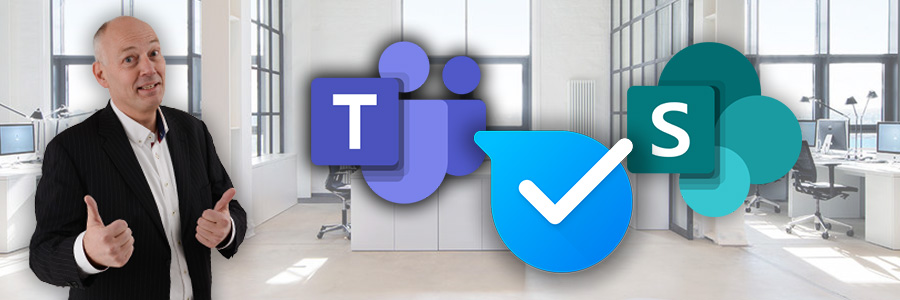
Ed neemt de laatste nieuwtjes door in Microsoft Teams en SharePoint en introduceert Kaizala.
Kaizala
Laat ik met Kaizala beginnen, een app die misschien nog niet zo heel bekend is in Nederland. Kaizala is snel te vergelijken met de berichtenservice Whatsapp.
Microsoft Kaizala is een beveiligde expresberichten en werkmanagement app waarmee je kunt samenwerken met anderen in en buiten je organisatie. Je kunt chatberichten verzenden en ontvangen, taken coördineren maar ook bijvoorbeeld een enquête houden onder genodigden in- of extern. Kaizala is zowel voor personen als organisaties beschikbaar en is momenteel verkrijgbaar in 28 landen als een gratis app op Android en iOS smartphones.
Hieronder enkele voorbeelden van de functies van Kaizala zoals chatten, taken maken en een enquête houden. Maar er zijn nog veel meer mogelijkheden zoals bijvoorbeeld online vergaderen wat je met elkaar kunt doen via deze app.
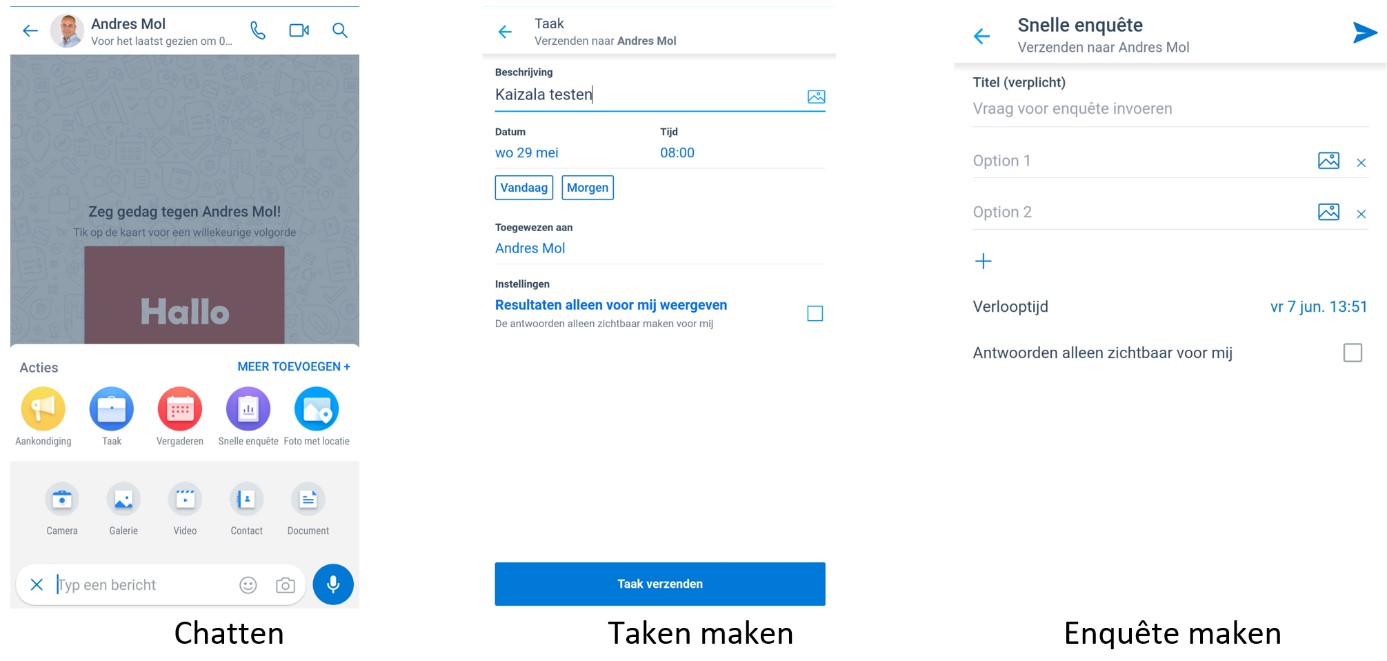
De mobiele app downloaden:
- Op je mobiele apparaat, download je Microsoft Kaizala uit de Google Play Store of App Store.
- Tik op aan de slag.
- Voer je naam en telefoonnummer in en tik vervolgens op volgende.
- Toestaan dat Kaizala de lijst met contactpersonen gaat importeren.
- Je bent klaar aan de slag gaan met Kaizala
Microsoft heeft aangekondigd dat deze app in ongeveer 12 maanden (half 2020 dus) ook beschikbaar komt in Ms Teams zodat je ook in Ms Teams sneller met andere “losse” contactpersonen op basis van een telefoonnummer kunt communiceren en vergaderen.
Nieuw in Microsoft Teams
Ook Ms teams blijft wijzigen en verbeteren. De afgelopen maanden zijn er weer een aantal verbeteringen doorgevoerd.
- Je kunt nu met maximaal 50 personen tegelijk chatten, dat was eerder gemaximaliseerd tot 20 personen. Een groepsvideo en je scherm delen is nog wel gemaximaliseerd tot 20 personen.
- Op je Smartphone kun je nu tot wel 15 minuten inspreken in je chatvenster door op de microfoon te drukken en vast te houden.
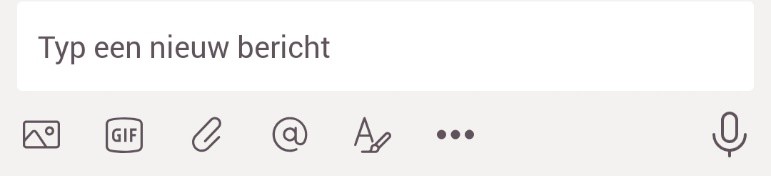
- Gebruik een whiteboard tijdens je online meeting!
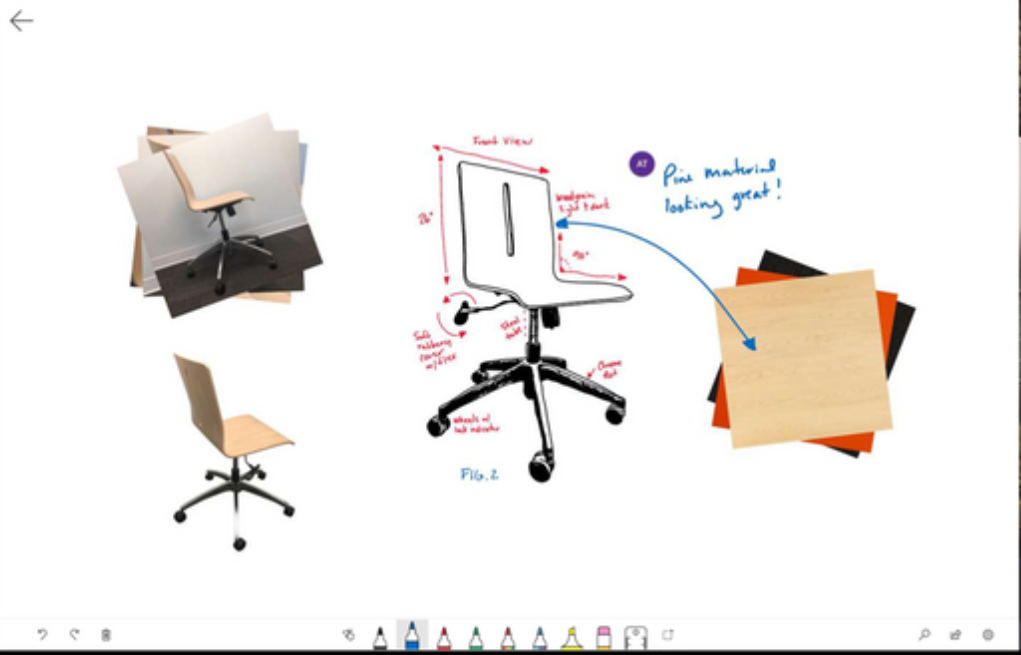
- Stuur je collega een complimentje.
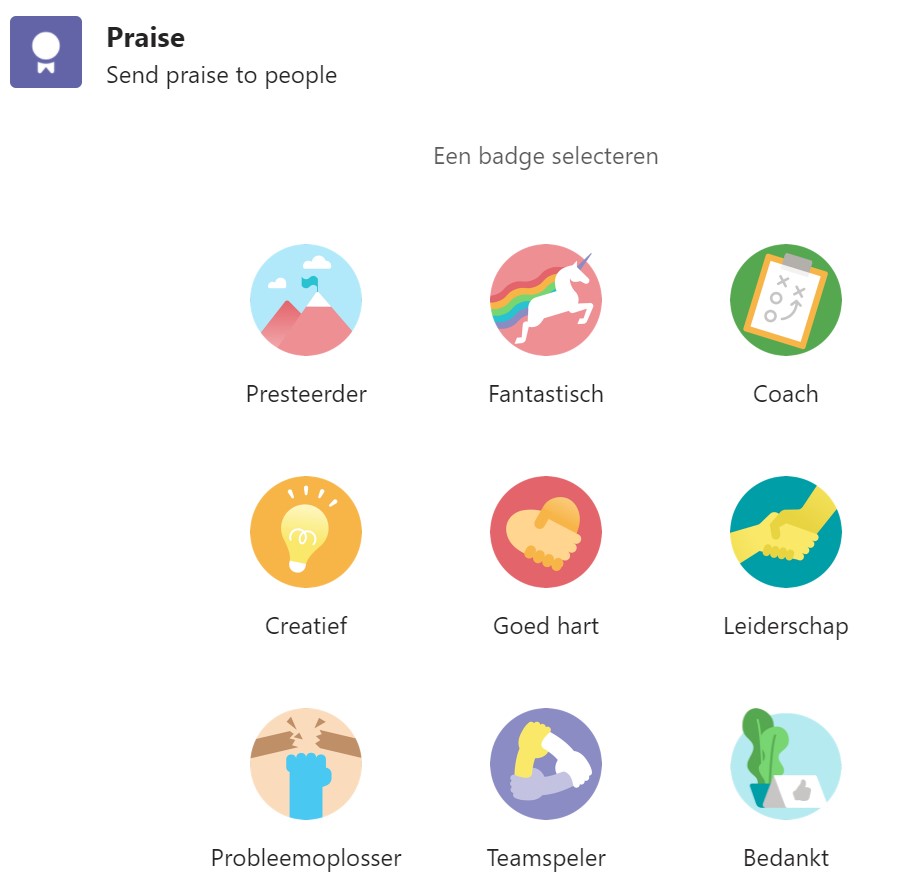
- Maak een organisatie team! Deze is nu uitgebreid tot maximaal 5000 medewerkers.
- Verberg het team waar je niet veel in werkt, zo hou je meer overzicht wat echt belangrijk is. Als er echt iets tegen jou gezegd wordt in dit team krijg je daar gewoon en melding van ook als die verborgen is. Klik op de 3 puntjes achter het team en kies “Verbergen”.

- Klik op je foto om je status bericht in te stellen. Laat weten waar je bent, waar je mee bezig bent of wanneer je wel beschikbaar bent. Je kunt ook instellen hoelang dit status bericht moet blijven staan.
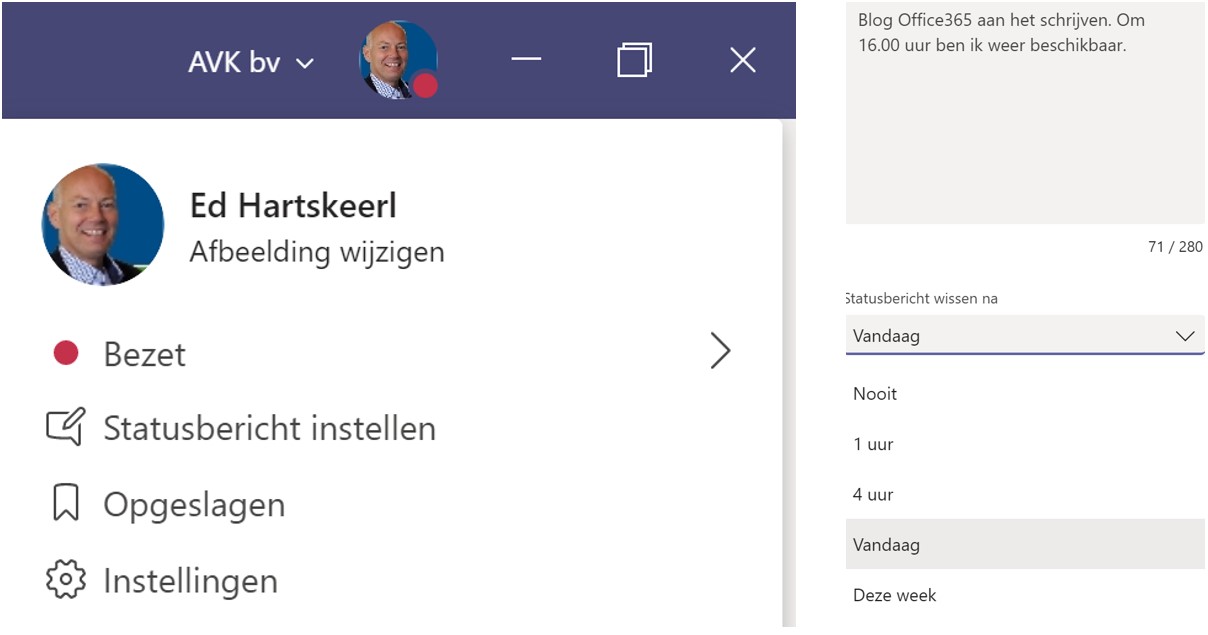
Privé teams en SharePoint
Als je een nieuw team aanmaakt in MS Teams dan wordt er op de achtergrond ook een SharePoint site gemaakt met een documenten bibliotheek waar de kanalen van het team in worden gezet.
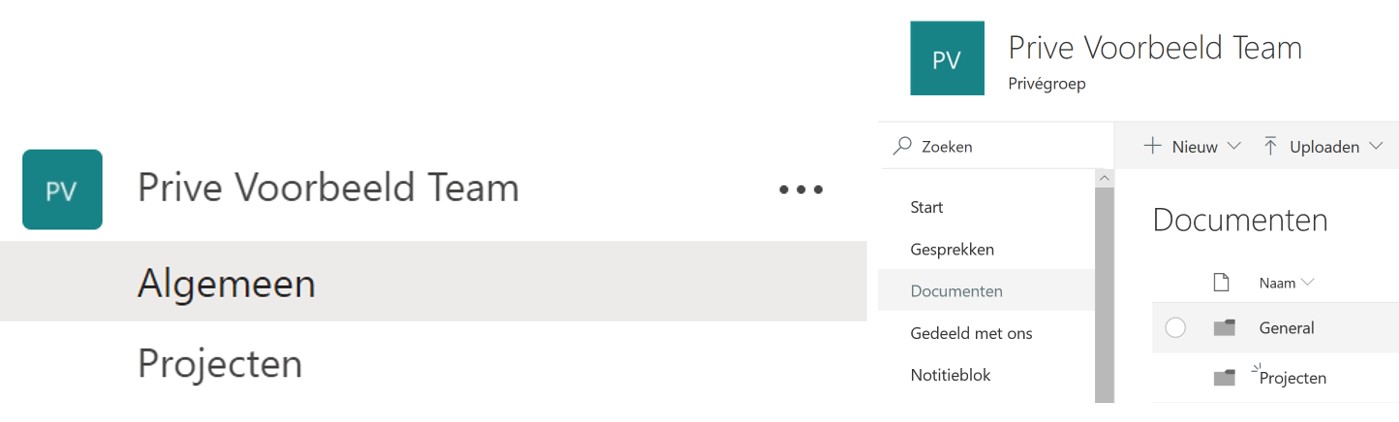
Omdat dit een privé team is kun je veilig samenwerken aan gevoelige bestanden die alleen door de teamleden gevonden en bewerkt kunnen worden. Maar wat doe je nu als je een document in dit team hebt wat ook buiten dit team gelezen of zelfs bewerkt moet worden?
- Nog een team maken en voor openbaar kiezen?
- Dit document dan maar ergens anders opslaan waar andere bij kunnen, bv in OneDrive?
- Dit document dan toch maar mailen als kopie?
- Dit document dan delen?
- In SharePoint een nieuwe bibliotheek maken waarin je bestanden opslaat die anderen wel kunnen vinden en lezen of zelfs bewerken?
Het is goed om daar vooraf over na te denken als je een team op privé zet. Afhankelijk van de situatie kunnen alle bovenstaande oplossingen natuurlijk goed werken. Als je vaak bestanden wilt kunnen delen vanuit je privé team zou je voor de laatste oplossing kunnen kiezen. Een nieuwe bibliotheek in SharePoint kun je gemakkelijk in een tabblad van je team plaatsen. Medewerkers buiten je team kunnen de bestanden dan zoeken en vinden (of je stuurt ze een link naar de locatie). Voordeel is dat je het in je team duidelijk hebt waar openbare bestanden staan. Natuurlijk wel even de rechten aanpassen in de SharePoint bibliotheek in overleg met de applicatiebeheerder.

Mocht je nog vragen hebben over bovenstaande of een van de andere Microsoft programma’s, stel ze mij dan gerust!
Ik help je graag verder!
Gerelateerde trainingen




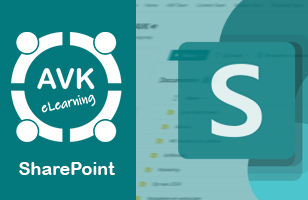














Volg ons